腾讯视频是国内知名的视频平台之一,深受广大用户的喜爱。然而有时候我们需要把子啊腾讯下载的视频转化为通用的mp4格式,以满足不同的需求。那么如何将腾讯视频格式转换为MP4?小编找到了相关的教程让你轻松实现格式转换,快来点击看看吧。
腾讯下载的视频怎么转换成mp4格式?
步骤一: 下载和定位视频文件
首先,确保您已将需要转换的视频下载至本地,且下载进度已达100%。之后才能进行转换操作。
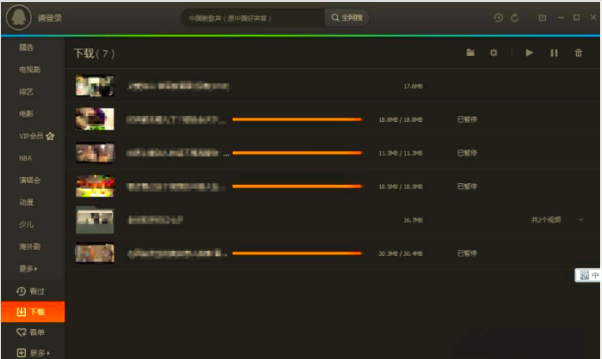
在设置中,找到并复制视频文件所在的路径。
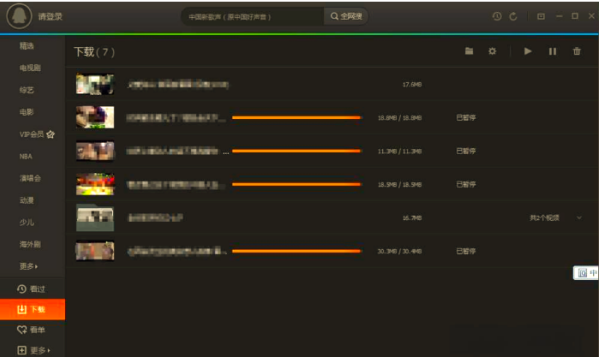
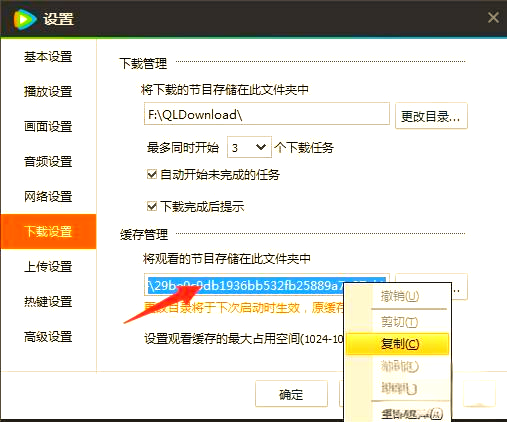
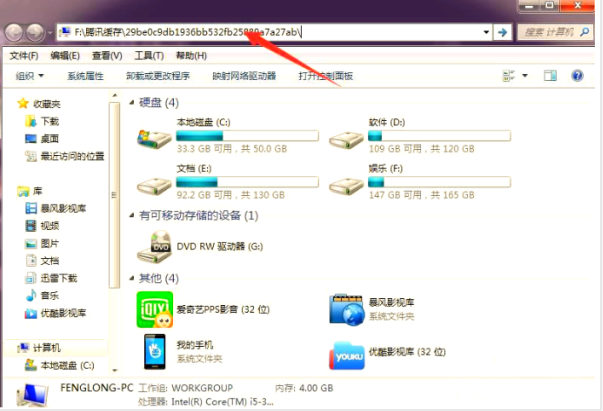
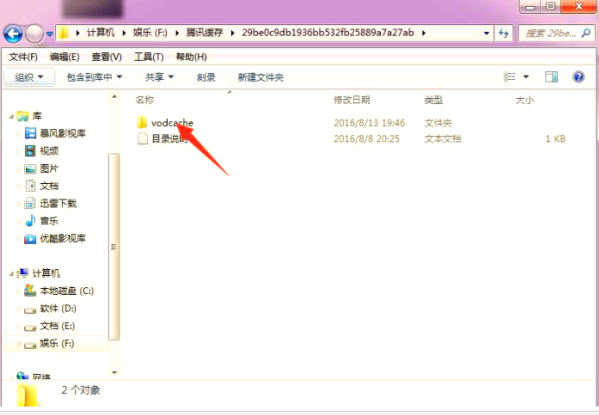
将复制的路径粘贴至“我的电脑”中,定位到相应位置,并按下回车键【Enter】进入。在此,我们需找到并下载相应的文件,因为腾讯的下载内容往往是隐藏的,所以请务必仔细查找。
任意打开一个文件,我们会发现其内容以某种形式呈现。此时,我们的目标是将其内容转换为mp4格式。

步骤二: 转换文件格式
在成功打开文件并查看其内容后,下一步便是将其从当前格式转换为mp4。这通常涉及到使用专门的转换工具或软件,将文件的内容进行编码和解码,最终生成mp4格式的视频文件。
首先,在开始菜单的搜索栏中输入“cmd”,然后按下回车键【Enter】,这样就会弹出一个命令提示符界面。
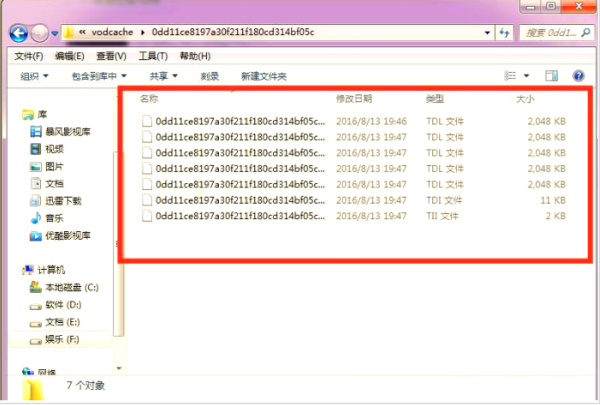
接下来,我们需要将之前展示的文件夹内容的地址进行复制。
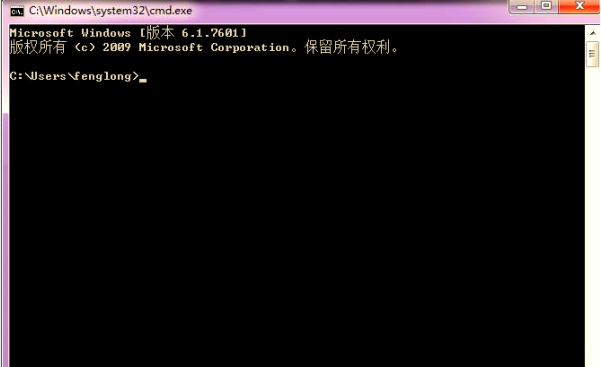
接着,在cmd.exe窗口中,找到适当的位置并输入命令符【cd】(后面需加一个空格)。然后,通过右键操作将之前复制的文件夹内容地址粘贴到该命令符后面。最后,按下【Enter】键以执行该命令。
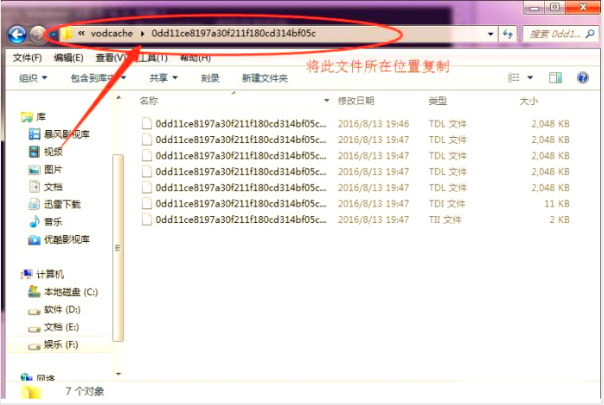
紧接着,输入命令【F:】(由于此次演示的文件夹位于F盘,因此我输入了“F:”。若您的指定文件夹在D盘,则应输入“D:”)。完成输入后,按下【Enter】键,便会呈现如图所示的界面:
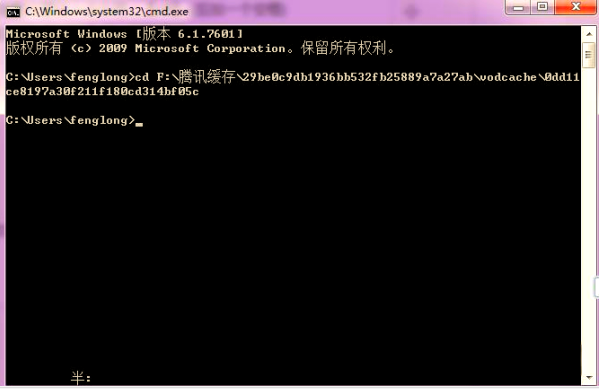
最后,输入转换命令“copy/B 0*.tdl Video001.mp4”,确保在“copy/B”和“0*.tdl”之间以及“0*.tdl”和“Video001.mp4”之间都插入一个空格。若您的文件以“a”开头,则应相应地调整命令为“copy/B a*.tdl Video001.mp4”。输入完成后,按下【Enter】键,即可在文件夹中查看到已成功转换为Video001.mp4的视频文件。

转换后的视频文件已命名为Video001.mp4,即您已成功将原视频转换为MP4格式。
以上就是将腾讯视频QLV格式转换为MP4格式的详细步骤。在转换过程中,需要输入特定代码,因此用户需格外小心输入,确保无误,否则可能导致转换失败。


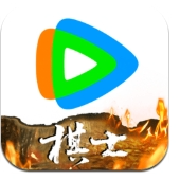


 老牛影视
老牛影视 夸克最新版
夸克最新版 人工智能DeepSeek
人工智能DeepSeek 人民日报手机版
人民日报手机版 讯飞输入法安卓版
讯飞输入法安卓版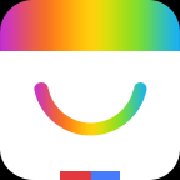 百度手机助手安卓版
百度手机助手安卓版 百度手机app
百度手机app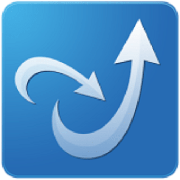 金山毒霸
金山毒霸 Temu
Temu 愤怒的小鸟变形金刚
愤怒的小鸟变形金刚 潜行大师
潜行大师 恐怖冰淇淋8
恐怖冰淇淋8 世界之外
世界之外 失落城堡2
失落城堡2 幻兽爱合成破解版无限钻石版
幻兽爱合成破解版无限钻石版 时空中的绘旅人
时空中的绘旅人 宝可梦大集结国际服
宝可梦大集结国际服 新世界狂欢安卓版
新世界狂欢安卓版

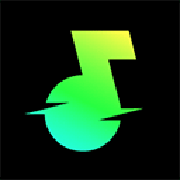



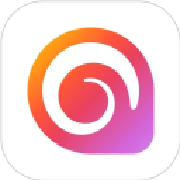


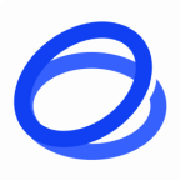
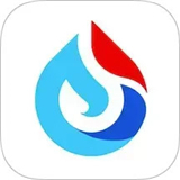



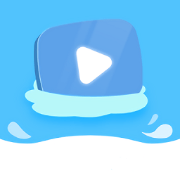

 办公软件推荐
办公软件推荐 医疗健康软件推荐
医疗健康软件推荐 卡牌游戏推荐
卡牌游戏推荐 网上购物APP推荐
网上购物APP推荐 棋牌游戏推荐
棋牌游戏推荐 休闲益智游戏推荐
休闲益智游戏推荐